Apple объявила, что macOS Sonoma будет выпущена для широкой публики осенью. Обзоры версии для разработчиков и общедоступных бета-версий не могут быть лучше — так что похоже, что macOS Sonoma будет в порядке и более стабильна. Но прежде чем установить его, необходимо выполнить несколько шагов, чтобы настроить Mac, чтобы избежать сбоев.
Планируете ли вы установить бета-версию macOS Sonoma или общедоступную версию, когда она будет выпущена, вот основные шаги, которые вы должны выполнить перед обновлением. Проверять Большинство причин отказа от установки бета-версии macOS Sonoma.
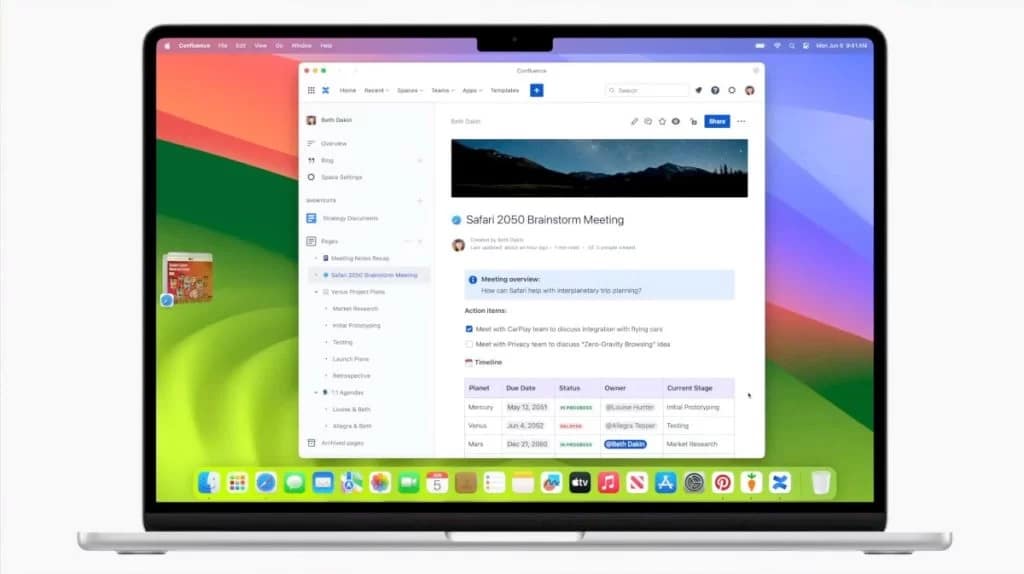
Эти шаги, от обеспечения совместимости вашего Mac до резервного копирования данных, сделают ваше обновление macOS максимально плавным.
1. Обеспечьте совместимость системы
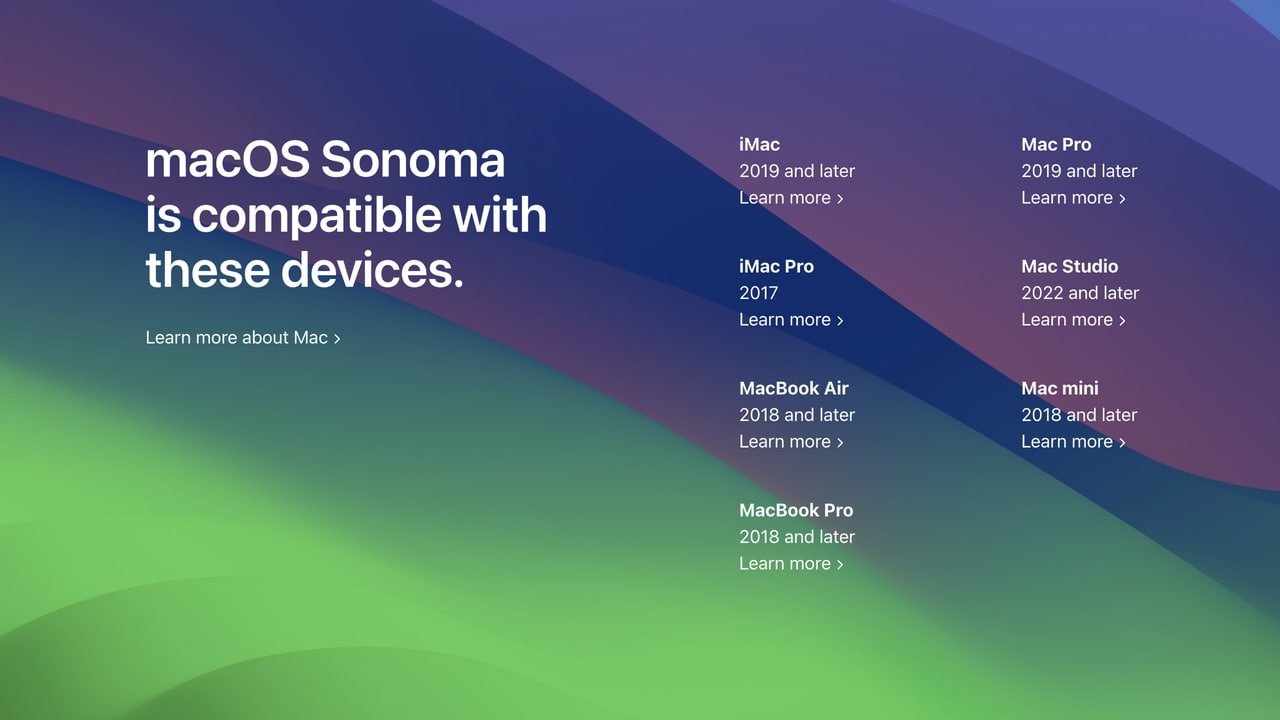
Прежде чем радоваться следующему обновлению, убедитесь, что ваш Mac уже поддерживает macOS Sonoma. Выполнение других шагов в этом списке будет бесполезным, если ваше устройство вообще не поддерживает новую операционную систему.
Откройте меню Apple и коснитесь Об этом Mac чтобы узнать год выпуска вашего Mac. Затем сравните его с этим полным списком компьютеров Mac, совместимых с обновлением macOS Sonoma:
- iMac с 2019 года.
- iMac Pro, начиная с 2017 года.
- MacBook Air с 2018 года.
- Макбук Про начиная с 2018 года.
- Mac Pro, начиная с 2019 года.
- Студия Mac начиная с выпуска 2022 года.
- Мак мини 2018 года.
2. Сэкономьте место для хранения
Размер последней бета-версии macOS Sonoma составлял около 12 ГБ, поэтому при выпуске полной версии ожидайте загрузки мастера установки примерно такого же размера.
Хотя само обновление macOS занимает около 12 ГБ, мы рекомендуем от 20 до 25 ГБ дискового пространства, чтобы обновление было установлено без проблем. Конечно, вы можете сэкономить меньше места для хранения, но это рекомендуемое пространство.
Если у вас мало памяти, откройте меню Apple и коснитесь Об этом Mac -> Хранилище -> Управление Найдите способы освободить место на вашем Mac. Проверять Как освободить место на Mac: советы и рекомендации, которые вам нужно знать.
3. Гарантия совместимости приложений
Маловероятно, что многие приложения, совместимые с предыдущей версией macOS, будут несовместимы с новой macOS Sonoma, но проверить не помешает, чтобы убедиться в этом.
Для этого составьте список наиболее часто используемых приложений — не стесняйтесь исключать официальные приложения Apple, потому что они точно будут совместимы с новым обновлением. Теперь узнайте, доступно ли приложение с macOS Sonoma или нет.
Если нужное вам приложение несовместимо, поищите альтернативные приложения или подождите, пока разработчик приложения не выпустит новое совместимое обновление.
4. Сделайте резервную копию вашего Mac
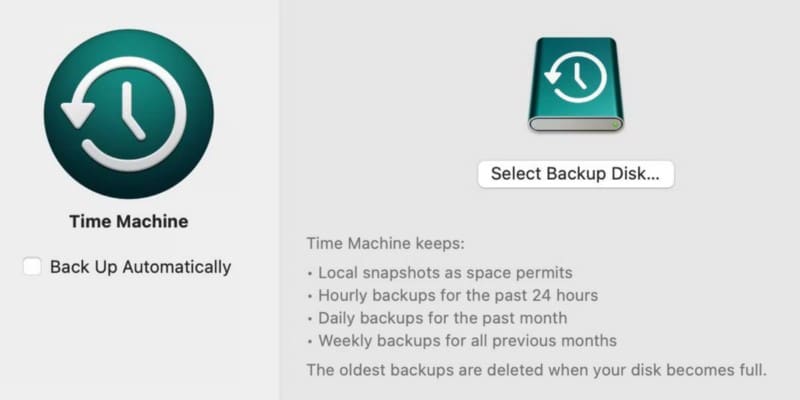
Резервное копирование вашего Mac — самый важный шаг, поэтому не пропускайте его. Последнее, чего вы хотите, — это потерять все свои данные в процессе обновления.
Вы можете использовать Time Machine для резервного копирования данных Mac — встроенная функция, которая есть на каждом Mac. Это позволяет создавать резервные копии всей вашей системы, включая приложения, данные и настройки. Если обновление идет не так, как ожидалось, вы можете восстановить резервную копию и попробовать установить macOS еще раз. Проверять Как сделать резервную копию данных вашего Mac.
5. Убедитесь, что ваше сетевое соединение безопасно и надежно.
Вы должны убедиться, что используемое вами сетевое соединение является безопасным и надежным. Этому есть две причины. Во-первых, внезапный обрыв соединения может привести к сбою обновления, что может потребовать повторного запуска процесса. Во-вторых, даже незначительное повреждение данных может привести к проблемам при установке новой операционной системы.
Чтобы избежать этих проблем, важно убедиться, что ваше сетевое соединение является максимально прочным и надежным. Одним из простых способов добиться этого является использование Подключение к сети Ethernet , который обычно считается более безопасным и стабильным, чем беспроводное соединение.
В качестве альтернативы, если вам необходимо использовать Wi-Fi, перед запуском обновления убедитесь, что вы используете частную сеть в стабильной зоне с сильным сигналом.
6. Убедитесь, что ваш Mac заряжен

Нет ничего хуже, чем сбой вашего Mac во время обновления. Если вы используете MacBook, сначала зарядите его до 100%. Тем не менее, даже при полностью заряженном Mac рекомендуется держать зарядное устройство подключенным к сети.
Это связано с тем, что обновление macOS иногда может занять некоторое время, и если ваш Mac разрядится во время обновления, это может вызвать серьезные проблемы. Ваш Mac может застрять загрузочный цикл или, что еще хуже, он может стать мошенническим и непригодным для использования.
И если мощность в настоящее время низкая, лучше всего подключить Mac, прежде чем начать процесс обновления. Таким образом, вы можете быть уверены, что у вашего Mac будет достаточно мощности для успешного завершения обновления.
7. Убедитесь, что у вас есть учетные данные Apple
Возможно, вам придется ввести свой Apple ID и пароль несколько раз во время установки. Во-первых, для загрузки обновления из App Store требуется ваш Apple ID. Во-вторых, процесс обновления часто требует ввода пароля для аутентификации установки.
Наконец, если у вас есть какие-либо платные приложения или подписки, связанные с вашим Apple ID, вам потребуется ввести пароль, чтобы они оставались активными после установки обновления. Отсутствие ваших данных может замедлить процесс установки, поэтому будьте готовы заранее. Запишите свои учетные данные на листе бумаги и держите его при себе.
Если вы забыли свой Apple ID Или пароль, который вы используете, вы можете восстановить его из Системных настроек или с сайта iCloud в Интернете.
Всегда будьте осторожны при обновлении вашего Mac!
Известно, что у Apple самые стабильные операционные системы и приложения. Однако никогда не знаешь, когда что-то может пойти не так. Примите все возможные меры, чтобы уменьшить вероятность любых потерь во время установки.
Резервное копирование может быть спасением в таких обстоятельствах. Но если вы также убедитесь, что ваше соединение защищено, а ваш MacBook полностью заряжен и подключен к сети, вы сможете безопасно перейти на macOS Sonoma в кратчайшие сроки. Вы можете просмотреть сейчас Какая самая безопасная операционная система? Защищенные компьютерные операционные системы для рассмотрения.







